vmware虚拟机下载安装,VMware虚拟机下载与安装教程,轻松打造个性化虚拟环境
- 综合资讯
- 2025-03-19 06:41:20
- 2
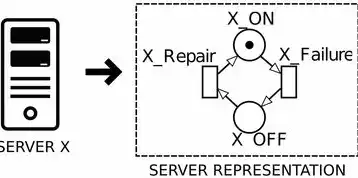
VMware虚拟机下载安装教程,助您轻松搭建个性化虚拟环境,本文详细介绍了VMware虚拟机的下载、安装步骤,让您快速掌握虚拟机使用技巧。...
VMware虚拟机下载安装教程,助您轻松搭建个性化虚拟环境,本文详细介绍了VMware虚拟机的下载、安装步骤,让您快速掌握虚拟机使用技巧。
随着虚拟化技术的不断发展,VMware作为一款功能强大的虚拟机软件,深受广大用户喜爱,本文将详细讲解VMware虚拟机的下载与安装过程,帮助您轻松打造个性化虚拟环境。
VMware虚拟机下载
-
访问VMware官方网站:https://www.vmware.com/
-
在首页找到“Products”选项,点击进入。
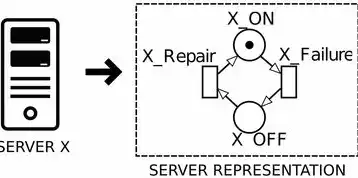
图片来源于网络,如有侵权联系删除
-
在产品列表中找到“VMware Workstation”或“VMware Fusion”,根据您的操作系统选择相应的版本。
-
点击“Download”按钮,下载VMware虚拟机软件。
-
下载完成后,打开下载文件,按照提示完成安装。
VMware虚拟机安装
-
打开VMware虚拟机软件,点击“新建虚拟机”。
-
选择“自定义(高级)”,点击“下一步”。
-
选择“典型安装”,点击“下一步”。
-
选择操作系统,例如Windows 10,点击“下一步”。
-
选择虚拟机名称和存储位置,点击“下一步”。
-
设置虚拟机内存大小,建议分配4GB以上,点击“下一步”。
-
设置虚拟硬盘大小,建议至少60GB,点击“下一步”。
-
选择虚拟硬盘类型,建议选择“固定大小”,点击“下一步”。
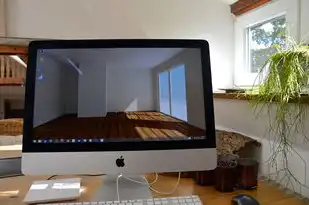
图片来源于网络,如有侵权联系删除
-
设置虚拟硬盘文件位置和大小,点击“下一步”。
-
完成虚拟机创建,点击“关闭”。
-
双击新建的虚拟机,启动虚拟机。
-
在启动过程中,会提示您安装VMware Tools,点击“是”,按照提示完成安装。
VMware虚拟机使用技巧
-
虚拟机克隆:在虚拟机菜单栏中,选择“虚拟机”>“克隆”,可以快速创建虚拟机的副本。
-
虚拟机快照:在虚拟机菜单栏中,选择“虚拟机”>“快照”,可以记录虚拟机的当前状态,方便恢复。
-
虚拟机网络设置:在虚拟机菜单栏中,选择“虚拟机”>“设置”,可以配置虚拟机的网络连接方式。
-
虚拟机共享文件夹:在虚拟机菜单栏中,选择“虚拟机”>“设置”,可以配置虚拟机与主机之间的共享文件夹。
-
虚拟机扩展盘:在虚拟机菜单栏中,选择“虚拟机”>“设置”,可以添加虚拟机的扩展盘。
通过本文的详细讲解,相信您已经掌握了VMware虚拟机的下载与安装方法,在实际使用过程中,您可以结合自己的需求,对虚拟机进行个性化配置,打造适合自己的虚拟环境,祝您使用愉快!
本文链接:https://www.zhitaoyun.cn/1832543.html

发表评论